戴尔笔记本是许多用户所选择的一款可靠的电脑品牌,而系统故障是使用电脑过程中常见的问题之一。本文将为您提供一种简便的方法,即通过U盘启动恢复系统来解决戴尔笔记本出现的各种问题。
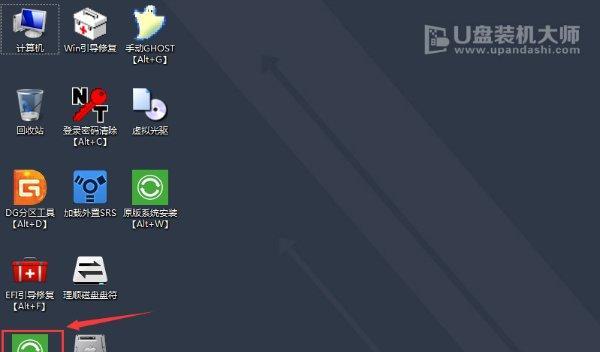
准备工作:购买一枚适合戴尔笔记本的U盘,并确保U盘内无重要数据,因为在恢复系统的过程中,U盘内的数据将会被清空。
下载Dell官方系统恢复镜像文件:在戴尔官网上搜索您所使用笔记本型号对应的系统恢复镜像文件,并进行下载。注意选择正确的操作系统版本,以免出现不兼容或者不稳定的情况。
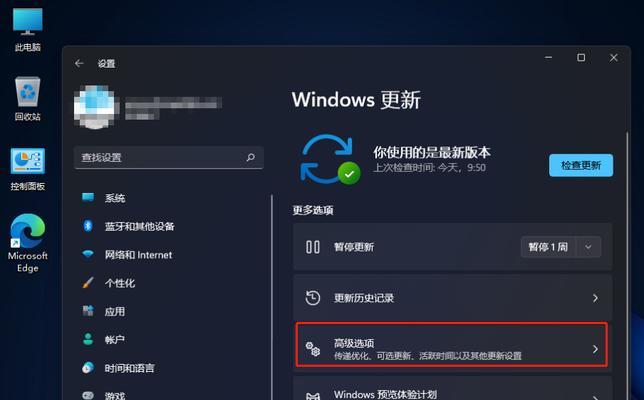
制作U盘启动盘:将下载好的系统恢复镜像文件解压缩,然后使用专业的制作启动盘工具,将解压后的镜像文件写入U盘中,制作成可启动的U盘。
设置戴尔笔记本的启动顺序:将制作好的U盘插入戴尔笔记本,并重启电脑。在电脑启动时,按下相应的热键(一般为F2或者F12)进入BIOS设置界面。
选择U盘为启动设备:在BIOS设置界面中,通过方向键选择“Boot”选项,然后找到“BootSequence”或者“BootOrder”选项,将U盘移动到首位,使其成为第一启动设备。保存设置并退出BIOS界面。
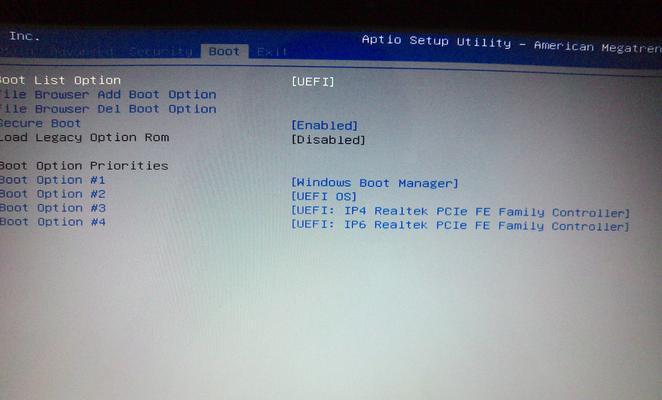
重启并进入U盘启动界面:按下电源键重启戴尔笔记本,此时系统将自动从U盘启动。进入U盘启动界面后,选择“恢复系统”选项,进入系统恢复操作界面。
选择恢复方式:根据个人需求选择相应的恢复方式,可以是恢复到出厂设置、恢复到某个时间点的备份、或者自定义的恢复方式。注意备份重要数据以免丢失。
开始系统恢复:确认选择无误后,点击“开始恢复”按钮,系统将自动开始恢复过程。请耐心等待系统完成所有必要的操作,并避免在恢复过程中关闭电脑或者移除U盘。
恢复完成后重启笔记本:当系统恢复完成后,会有相应的提示信息,此时可以安全地重启戴尔笔记本。在重启后,系统将恢复到您所选择的状态,您可以重新设置个人配置和安装所需的软件。
检查系统是否正常运行:在重启后,务必检查系统是否正常运行,并重新安装任何被删除的软件和驱动程序。如果发现任何问题,请及时与戴尔客服联系。
注意事项:在使用U盘恢复系统的过程中,为了保证恢复成功,请务必确保笔记本电源充足,并且在整个恢复过程中不要进行其他操作,以免干扰恢复过程。
备份重要数据:在进行系统恢复之前,建议您备份重要的个人数据和文件,以免在恢复过程中丢失。可以使用外部硬盘、云存储等方式进行数据备份。
定期进行系统备份:为了避免系统故障导致的数据丢失,建议定期对戴尔笔记本的系统进行备份。可以使用Dell官方提供的备份工具或者第三方备份软件来完成系统备份操作。
及时更新系统和驱动程序:为了保持系统的稳定性和安全性,定期更新戴尔笔记本的系统和驱动程序是非常重要的。请注意关注戴尔官网上发布的最新更新内容,并进行及时更新。
通过使用U盘启动恢复系统,您可以轻松解决戴尔笔记本出现的各种问题。不仅能够修复系统故障,还可以恢复到出厂设置或者某个时间点的备份,让您的电脑重新焕发活力。记得根据教程步骤操作,并且注意备份重要数据,确保恢复过程顺利进行。



